グラフ・タイルの作成
さまざまなコンポーネントのデータを視覚的に表現するには、グラフ・タイルを使用します。
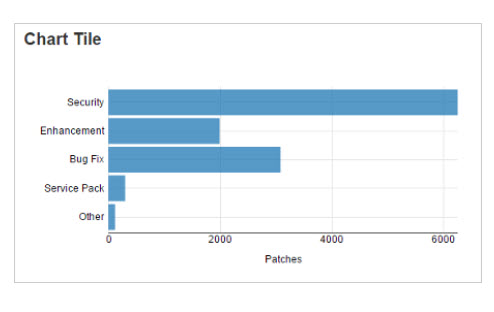
「フィルターの定義」ページで棒グラフを操作する際は、「条件の追加」ボタンと「値の追加」ボタンを使用して、グラフ用データの収集から始めます。次に、「棒グラフの設定」ペインの各フィールドを使用して、そのデータのコンポーネントを視覚的に表します。「棒グラフの作成基準」フィールドは、フィルターで使用される条件が誤って重複してしまうことを防ぐために、重複する条件をドロップダウン・リストで無効にします。
棒グラフを作成するには、以下のようにします。
- 「概要」ページで、「ダッシュボードの編集」 > 「タイルの追加」 > 「カスタム・タイルの追加」の順に選択します。
- 「グラフ」を選択します。
- タイルの名前を入力します。
- ドロップダウン・リストから項目 (BigFix オブジェクト) を選択し、「棒グラフの設定」をクリックします。
- グラフのデータの条件と値 (フィルター条件) を指定します。
- 「条件の追加」をクリックします。
- ドロップダウン・リストから条件を選択します。
- 条件値を選択します。条件をさらに詳細化するには、「値の追加」を再度クリックします。
- 必要に応じて「条件の追加」ボタンと「値の追加」ボタンを使用し、さらに条件を指定します。
- オブジェクトのすべてのインスタンス (例えばすべてのソフトウェア・パッケージなど) を含めるには、ステップ 6 に進みます。
- 「条件の追加」をクリックします。
- 「棒グラフの設定」ペインで、「棒グラフの作成基準」ドロップダウン・リストからグラフのカテゴリーを選択します。例えば、パッチのカテゴリーには
「重要度」
、「オペレーティング・システム」
、「発行日」
、「カテゴリー」
および「名前または ID」
が含まれています。 - 「棒グラフの追加」ボタンをクリックし、そのカテゴリーの値の棒グラフを作成します。例えば、パッチの重要度を示すグラフには、
「きわめて重要」
、「重要」
、「普通」
、「低」
、および「不明」
のバーを作成します。バーの値の右側にあるフィールドに名前を入力して、バーにラベルを付けます。バーを削除するには、「X」をクリックします。- バーの名前は固有でなければなりません。
- 日付範囲を指定するには、バー・フィールド内をクリックしてカレンダーを表示し、開始日と終了日を選択します。
「発行者」
の値を入力する場合は、オペレーターの BigFix ユーザー名を入力します。
- 「追加」をクリックしてタイルにグラフを追加し、「タイルの作成」ページに戻ります。または、「戻る」をクリックして保存せずに終了します。
- 「タイルの作成」ページで、各バーをドラッグして再配置するか、「X」をクリックしてバーを削除します。「プレビュー」ペインで変更を確認します。
- タイル・タイトルの下のフィールドに、グラフの X 軸の説明を入力します。
- 「完了」 をクリックします。「ダッシュボードの編集」ページで、新しいタイルをダッシュボードの任意の場所に移動します。